Google таблиці: як використовувати функцію min і виключити нуль
Існує два поширених способи використання функції MIN у Google Таблицях, щоб знайти мінімальне значення в діапазоні, виключаючи нульові клітинки:
Спосіб 1: використовуйте MIN і FILTER
=MIN(FILTER( B2:B15 , B2:B15 <> 0 ))
Спосіб 2. Використовуйте MINIFS
= MINIFS ( B2:B15 , B2:B15 , " <>0 " )
Обидві формули знаходять мінімальне значення в діапазоні клітинок B2:B15 , виключаючи всі клітинки, які дорівнюють нулю.
У наведених нижче прикладах показано, як використовувати кожен метод на практиці з наведеним нижче набором даних, який показує кількість продажів, здійснених різними співробітниками компанії:
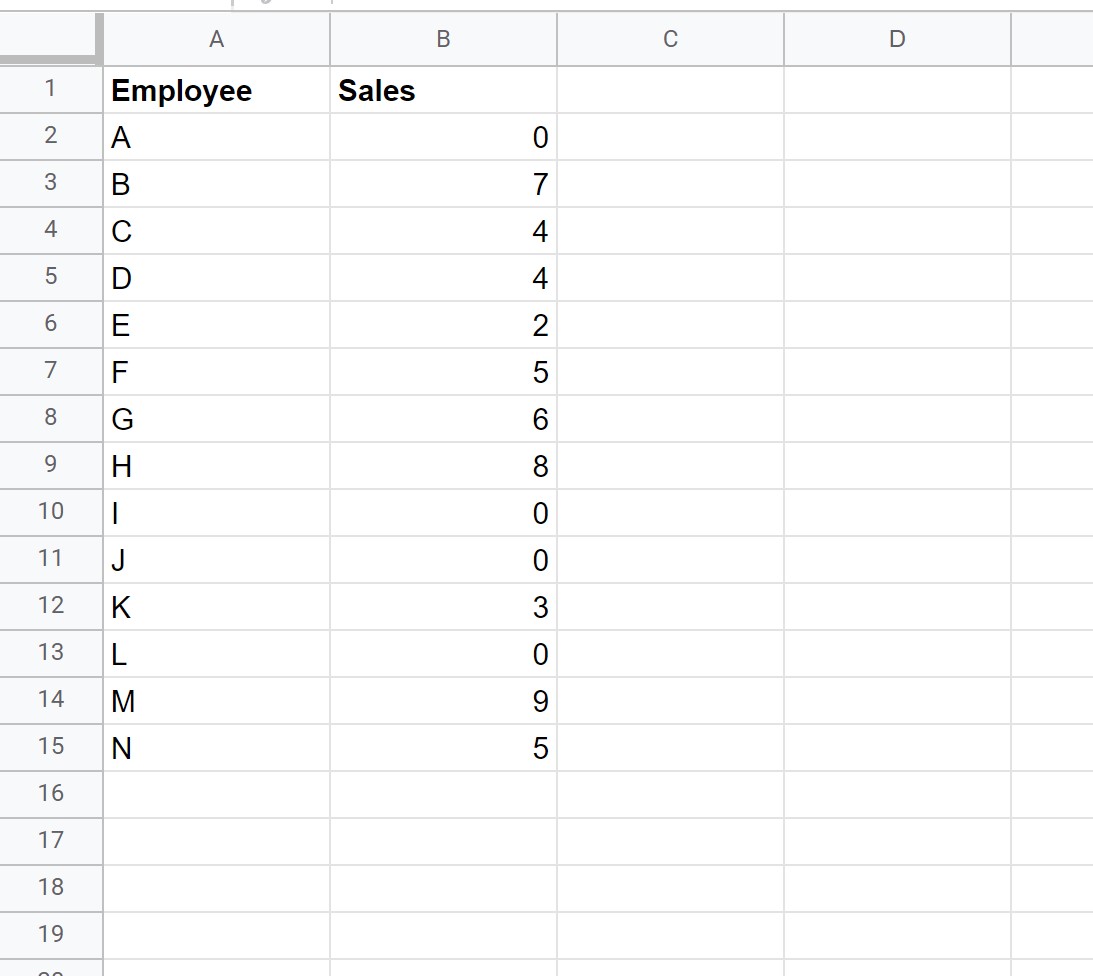
Приклад 1: використання MIN & FILTER
Ми можемо використовувати наступну формулу з функціями MIN і FILTER , щоб знайти мінімальне значення в стовпці продажів, виключаючи всі значення, що дорівнюють нулю:
=MIN(FILTER( B2:B15 , B2:B15 <> 0 ))
Ми введемо цю формулу в клітинку D2 , а потім натиснемо Enter:
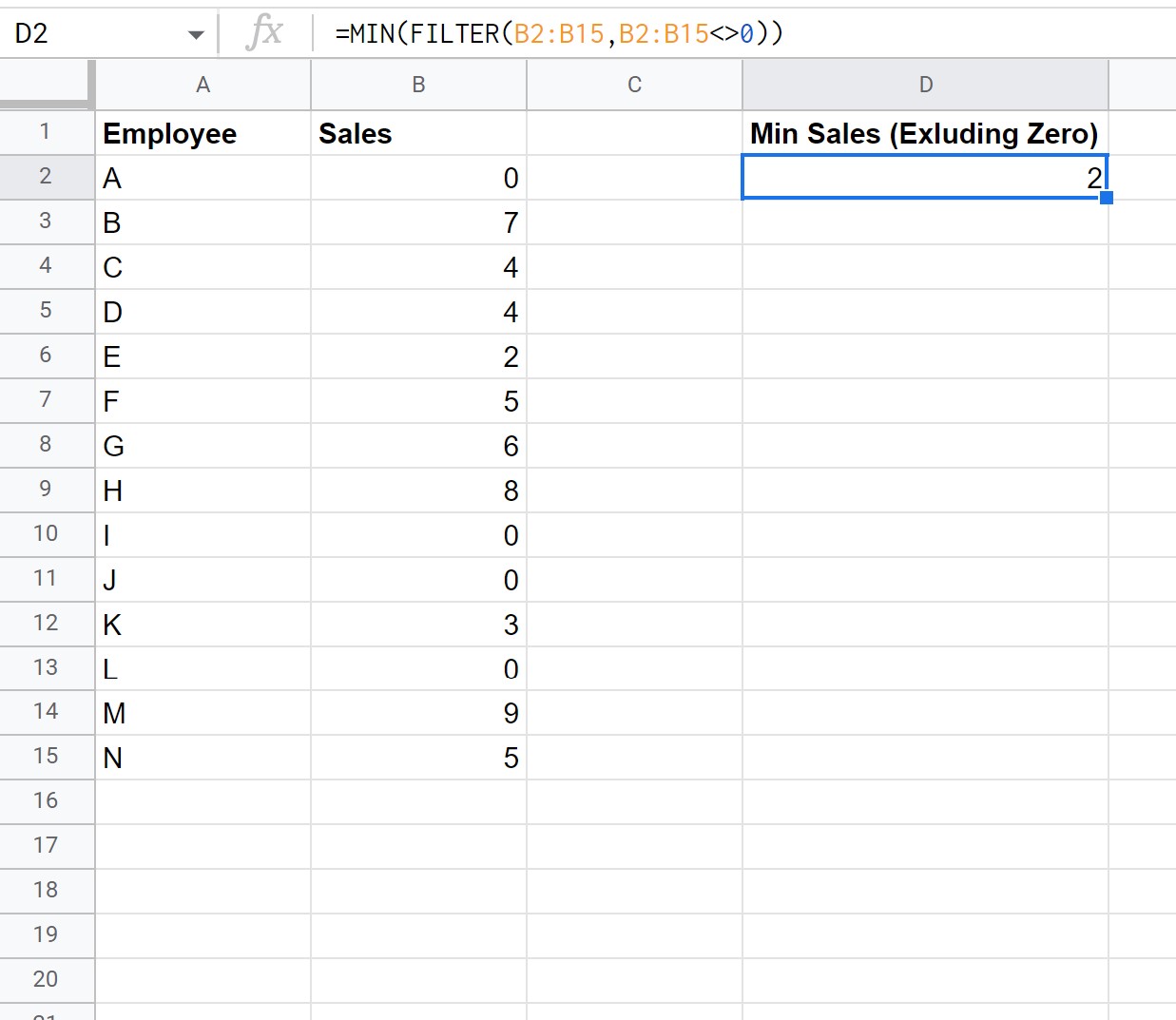
З результату ми бачимо, що мінімальне значення в стовпці продажів (за винятком усіх нульових значень) дорівнює 2 .
Ця формула працює, спочатку фільтруючи діапазон для значень, які не дорівнюють нулю, а потім знаходить мінімальне з решти значень.
Приклад 2: використання MINIFS
Наступну формулу можна використовувати з функціями MINIFS , щоб знайти мінімальне значення в стовпці продажів, за винятком усіх значень, що дорівнюють нулю:
= MINIFS ( B2:B15 , B2:B15 , " <>0 " )
Ми введемо цю формулу в клітинку D2 , а потім натиснемо Enter:
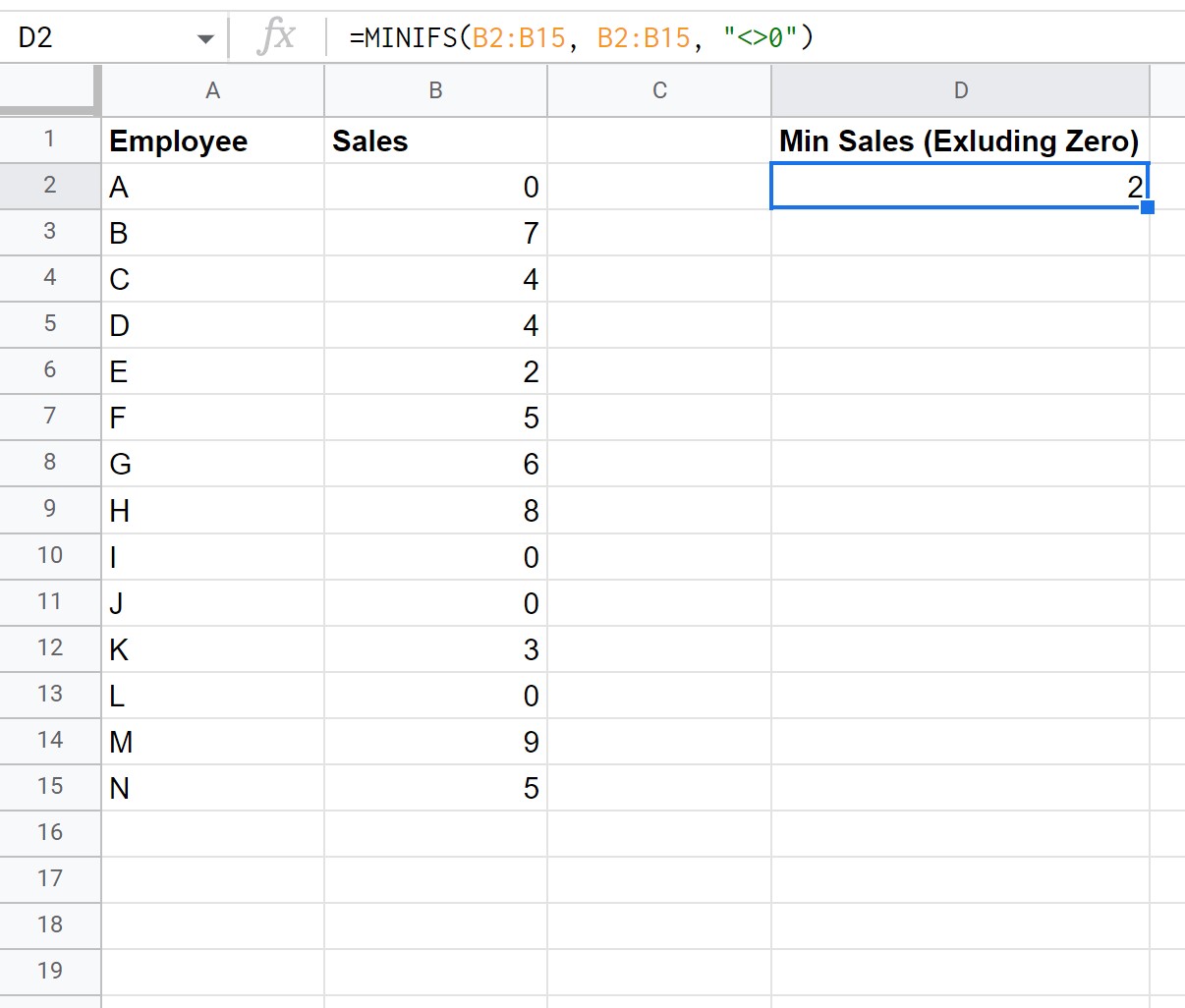
З результату ми бачимо, що мінімальне значення в стовпці продажів (за винятком усіх нульових значень) дорівнює 2 .
Ця формула працює, знаходячи мінімальне значення в діапазоні, лише якщо значення в діапазоні не дорівнює нулю.
Додаткові ресурси
У наведених нижче посібниках пояснюється, як виконувати інші типові завдання в Google Таблицях.
Google Таблиці: як знайти максимальне значення за групою
Google Таблиці: обчисліть середнє значення без викидів
Google Таблиці: як розрахувати скорочене середнє